Informes ZX
¿Quién puede usar esta propiedad?
☑️Propietario
✅Usuarios POS
Informe Z
los Informes Z son generados al final del día o del turno laboral, y consisten en un informe continuo de ventas que sirve para la devolución de impuestos al local. Estos informes abarcan todas las ventas realizadas durante un período específico.
Únicamente se podrá seleccionar la fecha "Hasta", ya que este tipo de informes contienen, por defecto, los datos a partir del momento de la última creación del informe.
Informe X
El informe X es un informe emitido generalmente a mitad o al final de día o turno laboral. Estos informes no son obligatorios en cuanto a la normativa fiscal, a diferencia del informe Z.
Los informes X proporcionan un análisis de todos los aspectos relacionados con las ventas de tu establecimiento. Al solicitar un informe X, el Usuario puede indicar el período manualmente, a diferencia de los informes consecutivos Z, que, a su vez, contendrán la información a partir del momento de emisión de último informe.
¿Qué incluyen los informes Z y X?
Fecha/hora
El Usuario POS que solicita el informe
Ventas por categoría
Total de ventas
Valor de propina
Métodos de pago
Ventas por Usuario
Resumen IVA
¿Cómo emitir los informes ZX desde POS?
Los informes ZX se solicitan por Usuarios (empleados) en POS, y son vistos en Back Office por el Propietario.
Nota: Los informes ZX no pueden ser impresos directamente desde Back Office, sino únicamente desde POS.
El informe ZX es emitido a través de la impresora de tickets o recibos asignada a la pantalla desde la cual se solicita el informe.
Para emitir informes ZX, sigue estos pasos:
Accede a la unTill Air app en tu dispositivo-pantalla.
Accede a la sección de Informes.
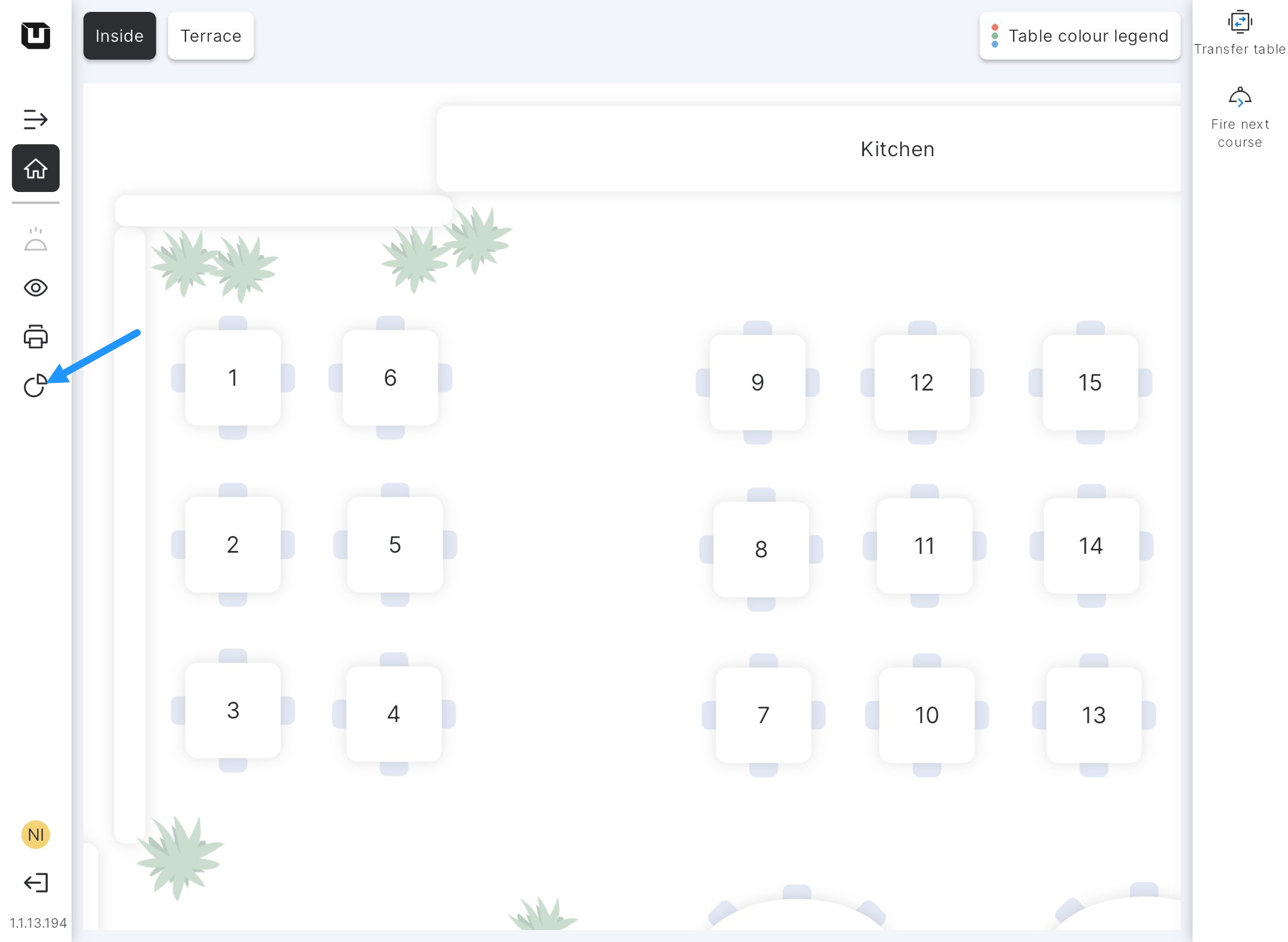
Pulsa el informe requerido (Z o X).
Establece el período, seleccionando días y horas "a partir de " y "hasta".
Nota: En el caso del informe Z, el usuario únicamente podrá indicar hasta qué día y hora dura el período del informe. Este documento se genera de manera automática a partir del momento del último reporte.
Para establecer el período, pulsa la barra con fecha para acceder al calendario, donde podrás seleccionar la fecha deseada.
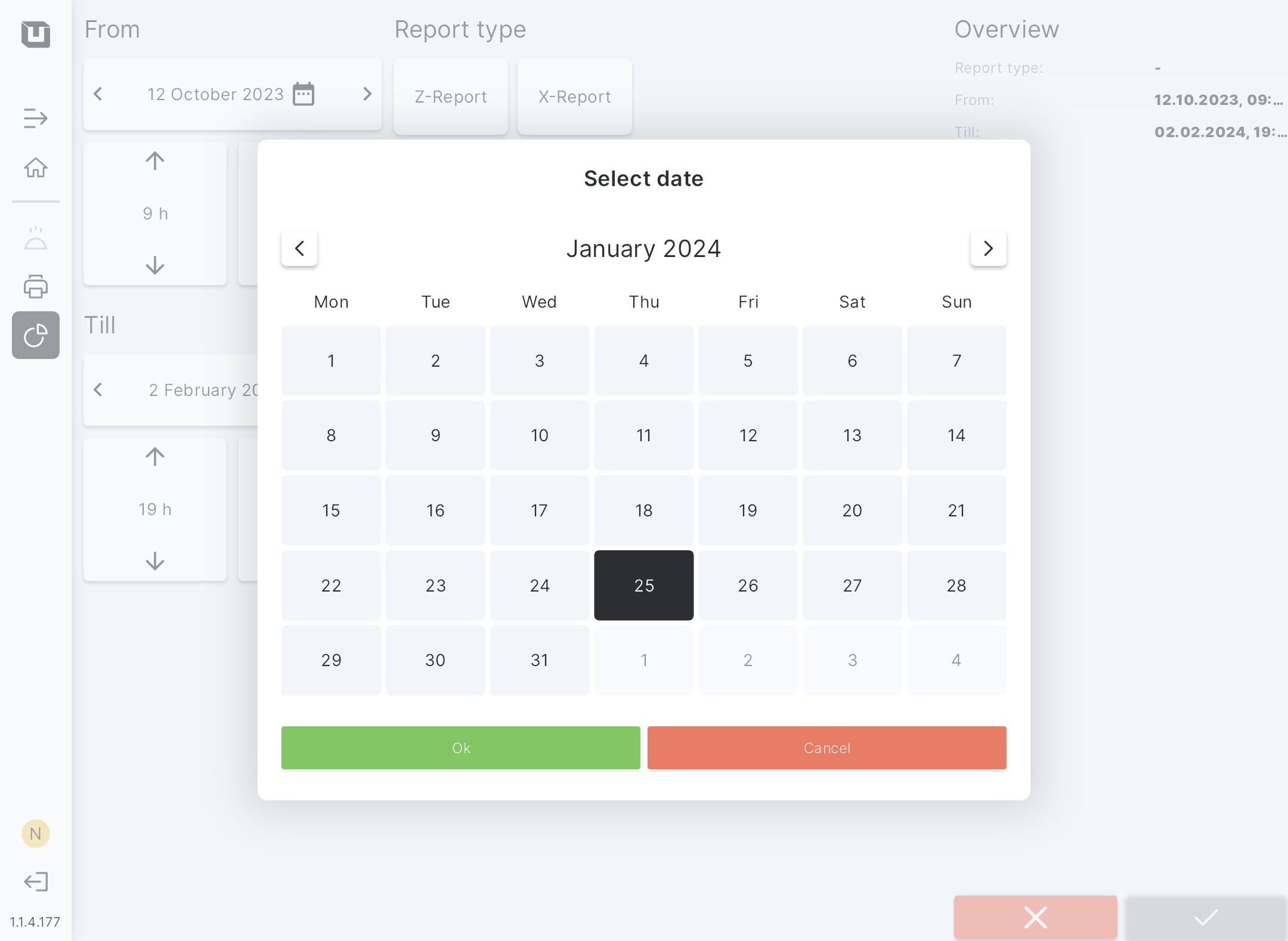
Para establecer una hora, haz clic largo sobre el botón de la fecha y verás aparecer un teclado numérico:
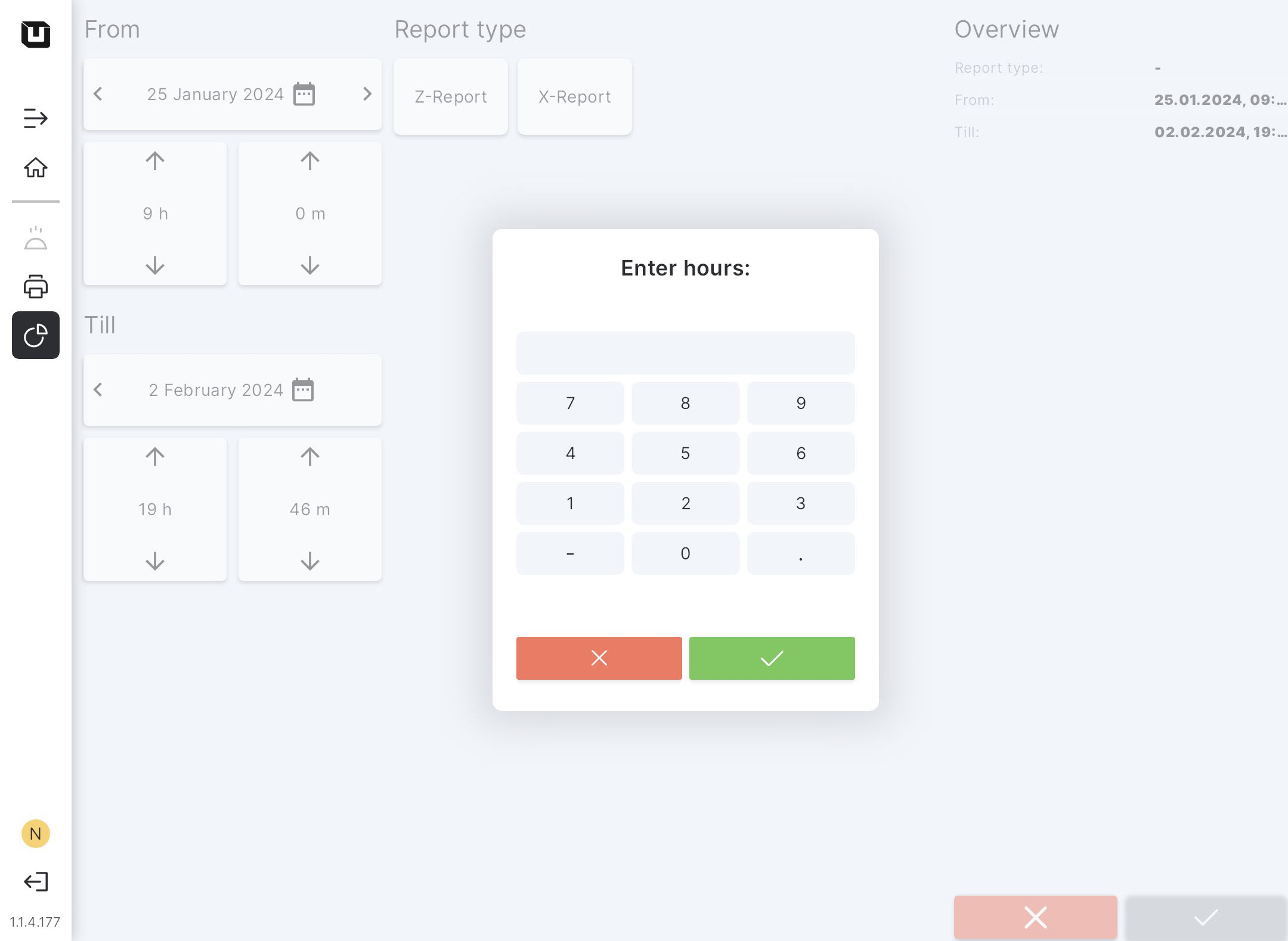
Tras establecer el período, pulsa el botón verde de confirmación ✅.
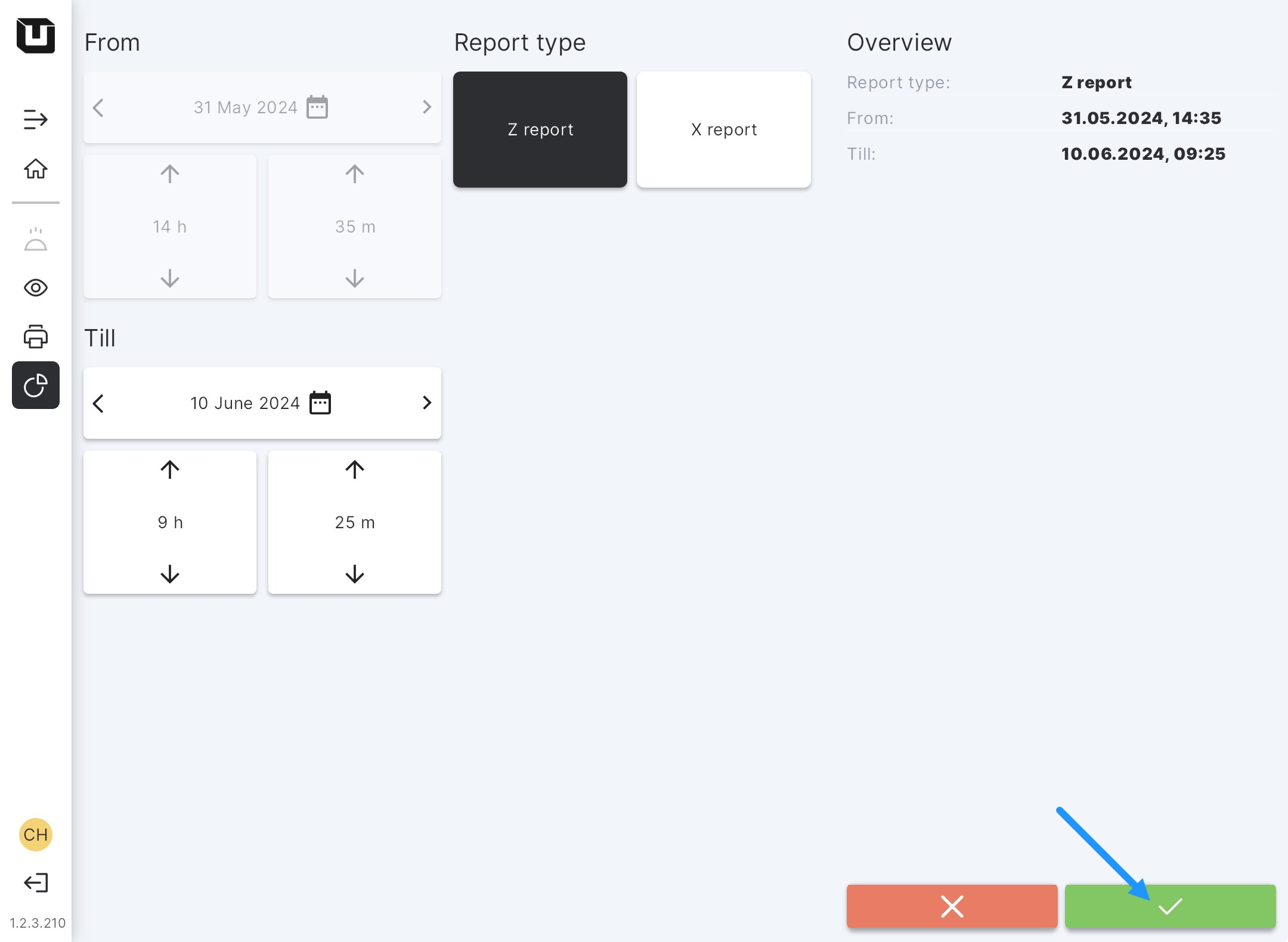
A continuación, el informe solicitado se imprimirá y, además, se creará una copia digital en Back Office.
Asimismo, la copia digital del informe podrá ser vista en POS por el Usuario, ya que al solicitar un informe se crea una copia y se muestra en POS de manera instantánea.
¿Cómo acceder a los informes ZX en Back Office?
Al imprimir informes Z y X desde POS, estos podrán ser vistos y analizados en Back Office. Para ello, accede a la sección Informes ZX, donde podrás obtener acceso a todos los informes de tu establecimiento.
Para ello, sigue estos pasos:
En Informes > Informes ZX
Puedes observar los informes en forma de calendario, o bien en tabla. Utiliza los botones correspondientes para cambiar de modo de visualización.
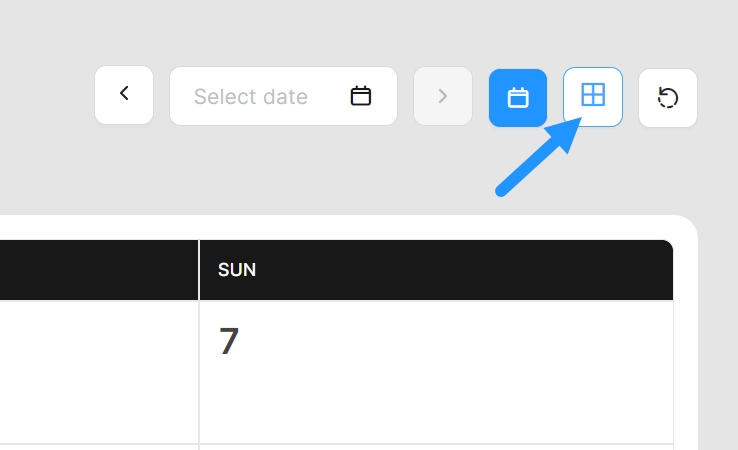
En el calendario podrás ver días y semanas del mes actual y los informes correspondientes, situados cada uno en el día que fue creado. Además, podrás diferenciarlos mediante el color: el azul corresponde a Z y el naranja - X.
Al hacer clic en uno de los círculos que aparecen, verás el día, la hora y la persona que solicitó el informe. Para ver el informe con todos los datos y valores, haz clic en los detalles del informe correspondiente.
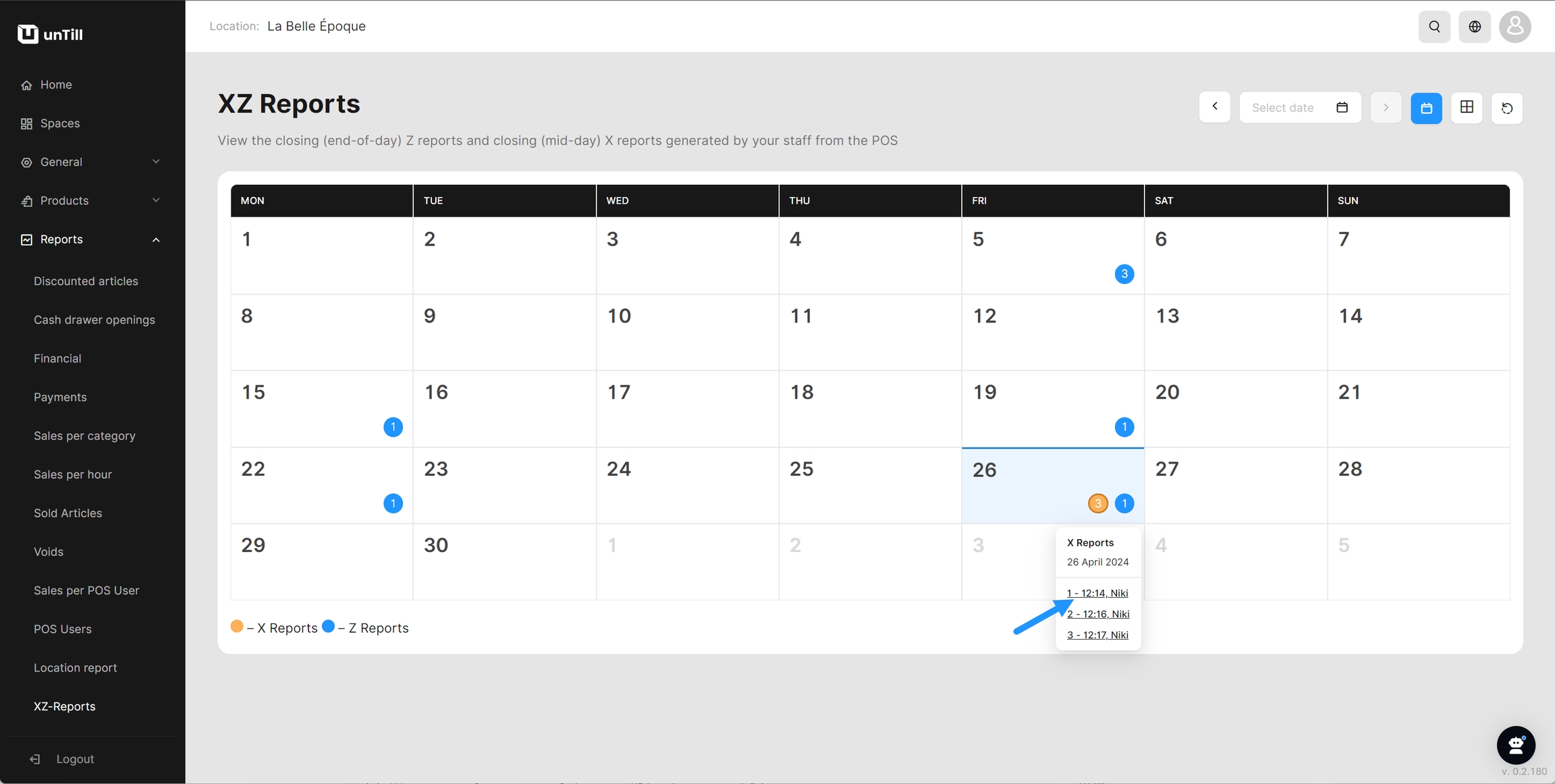
A continuación, verás aparecer la visualización del informe tal y como fue impreso.
En el modo de tabla, haz clic en el icono de impresora para ver el informe tal y como fue emitido.
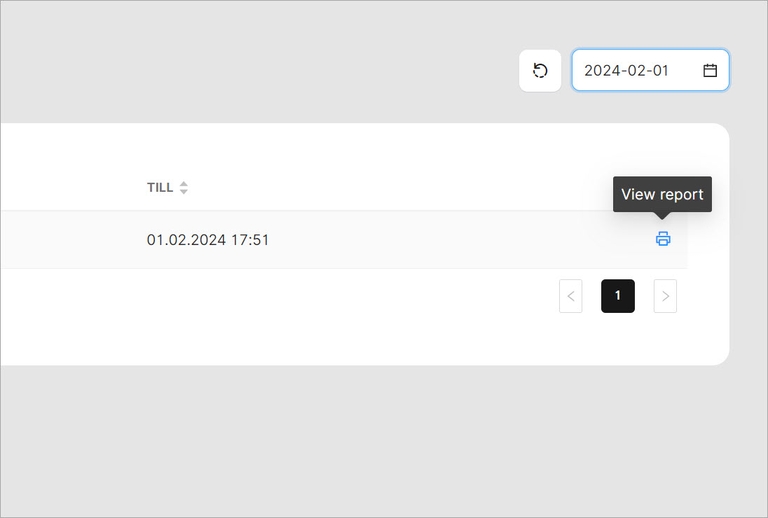
Nota: Si el icono que aparece es diferente al de la impresora, significa que el estado actual del informe es "En proceso". Por favor, espera hasta que aparezca el icono de impresora para poder acceder a su visualización.
Para acceder a informes de meses anteriores, usa el selector situado en la esquina superior derecha o utiliza las flechas para seleccionar el mes anterior o siguiente.
Última actualización
¿Te fue útil?